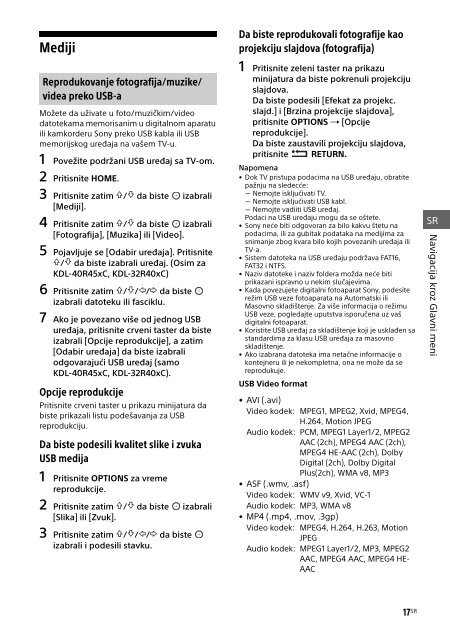Sony KDL-48R553C - KDL-48R553C Istruzioni per l'uso Serbo
Sony KDL-48R553C - KDL-48R553C Istruzioni per l'uso Serbo
Sony KDL-48R553C - KDL-48R553C Istruzioni per l'uso Serbo
Create successful ePaper yourself
Turn your PDF publications into a flip-book with our unique Google optimized e-Paper software.
Mediji<br />
Reprodukovanje fotografija/muzike/<br />
videa preko USB-a<br />
Možete da uživate u foto/muzičkim/video<br />
datotekama memorisanim u digitalnom aparatu<br />
ili kamkorderu <strong>Sony</strong> preko USB kabla ili USB<br />
memorijskog uređaja na vašem TV-u.<br />
1 Povežite podržani USB uređaj sa TV-om.<br />
2 Pritisnite HOME.<br />
3 Pritisnite zatim / da biste izabrali<br />
[Mediji].<br />
4 Pritisnite zatim / da biste izabrali<br />
[Fotografija], [Muzika] ili [Video].<br />
5 Pojavljuje se [Odabir uređaja]. Pritisnite<br />
/ da biste izabrali uređaj. (Osim za<br />
<strong>KDL</strong>-40R45xC, <strong>KDL</strong>-32R40xC)<br />
6 Pritisnite zatim /// da biste<br />
izabrali datoteku ili fasciklu.<br />
7 Ako je povezano više od jednog USB<br />
uređaja, pritisnite crveni taster da biste<br />
izabrali [Opcije reprodukcije], a zatim<br />
[Odabir uređaja] da biste izabrali<br />
odgovarajući USB uređaj (samo<br />
<strong>KDL</strong>-40R45xC, <strong>KDL</strong>-32R40xC).<br />
Opcije reprodukcije<br />
Pritisnite crveni taster u prikazu minijatura da<br />
biste prikazali listu podešavanja za USB<br />
reprodukciju.<br />
Da biste podesili kvalitet slike i zvuka<br />
USB medija<br />
1 Pritisnite OPTIONS za vreme<br />
reprodukcije.<br />
2 Pritisnite zatim / da biste izabrali<br />
[Slika] ili [Zvuk].<br />
3 Pritisnite zatim /// da biste<br />
izabrali i podesili stavku.<br />
Da biste reprodukovali fotografije kao<br />
projekciju slajdova (fotografija)<br />
1 Pritisnite zeleni taster na prikazu<br />
minijatura da biste pokrenuli projekciju<br />
slajdova.<br />
Da biste podesili [Efekat za projekc.<br />
slajd.] i [Brzina projekcije slajdova],<br />
pritisnite OPTIONS [Opcije<br />
reprodukcije].<br />
Da biste zaustavili projekciju slajdova,<br />
pritisnite RETURN.<br />
Napomena<br />
• Dok TV pristupa podacima na USB uređaju, obratite<br />
pažnju na sledecće:<br />
Nemojte isključivati TV.<br />
Nemojte isključivati USB kabl.<br />
Nemojte vadiiti USB uređaj.<br />
Podaci na USB uređaju mogu da se oštete.<br />
• <strong>Sony</strong> neće biti odgovoran za bilo kakvu štetu na<br />
podacima, ili za gubitak podataka na medijima za<br />
snimanje zbog kvara bilo kojih povezanih uređaja ili<br />
TV-a.<br />
• Sistem datoteka na USB uređaju podržava FAT16,<br />
FAT32 i NTFS.<br />
• Naziv datoteke i naziv foldera možda neće biti<br />
prikazani ispravno u nekim slučajevima.<br />
• Kada povezujete digitalni fotoaparat <strong>Sony</strong>, podesite<br />
režim USB veze fotoaparata na Automatski ili<br />
Masovno skladištenje. Za više informacija o režimu<br />
USB veze, pogledajte uputstva isporučena uz vaš<br />
digitalni fotoaparat.<br />
• Koristite USB uređaj za skladištenje koji je usklađen sa<br />
standardima za klasu USB uređaja za masovno<br />
skladištenje.<br />
• Ako izabrana datoteka ima netačne informacije o<br />
kontejneru ili je nekompletna, ona ne može da se<br />
reprodukuje.<br />
USB Video format<br />
•AVI (.avi)<br />
Video kodek: MPEG1, MPEG2, Xvid, MPEG4,<br />
H.264, Motion JPEG<br />
Audio kodek: PCM, MPEG1 Layer1/2, MPEG2<br />
AAC (2ch), MPEG4 AAC (2ch),<br />
MPEG4 HE-AAC (2ch), Dolby<br />
Digital (2ch), Dolby Digital<br />
Plus(2ch), WMA v8, MP3<br />
•ASF (.wmv, .asf)<br />
Video kodek: WMV v9, Xvid, VC-1<br />
Audio kodek: MP3, WMA v8<br />
• MP4 (.mp4, .mov, .3gp)<br />
Video kodek: MPEG4, H.264, H.263, Motion<br />
JPEG<br />
Audio kodek: MPEG1 Layer1/2, MP3, MPEG2<br />
AAC, MPEG4 AAC, MPEG4 HE-<br />
AAC<br />
SR<br />
Navigacija kroz Glavni meni<br />
17 SR